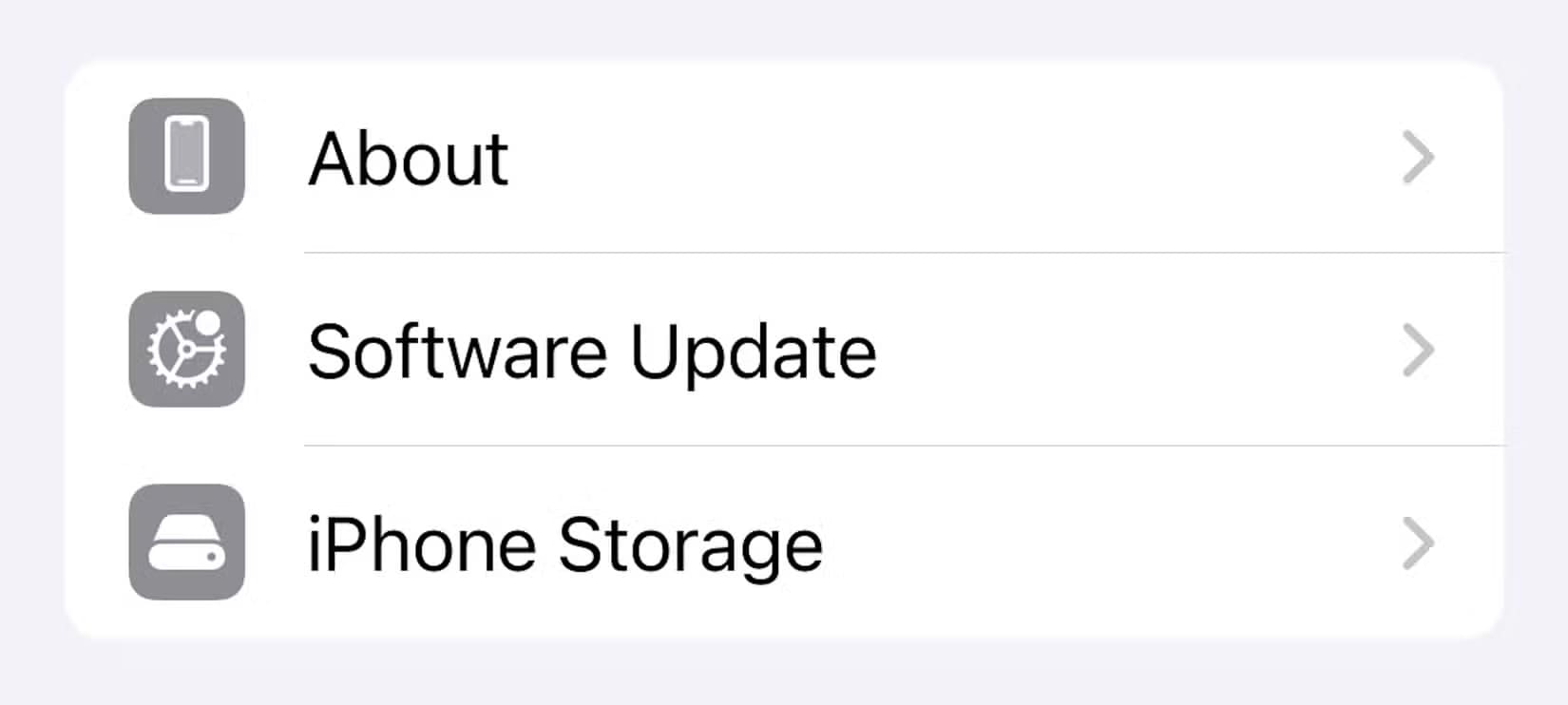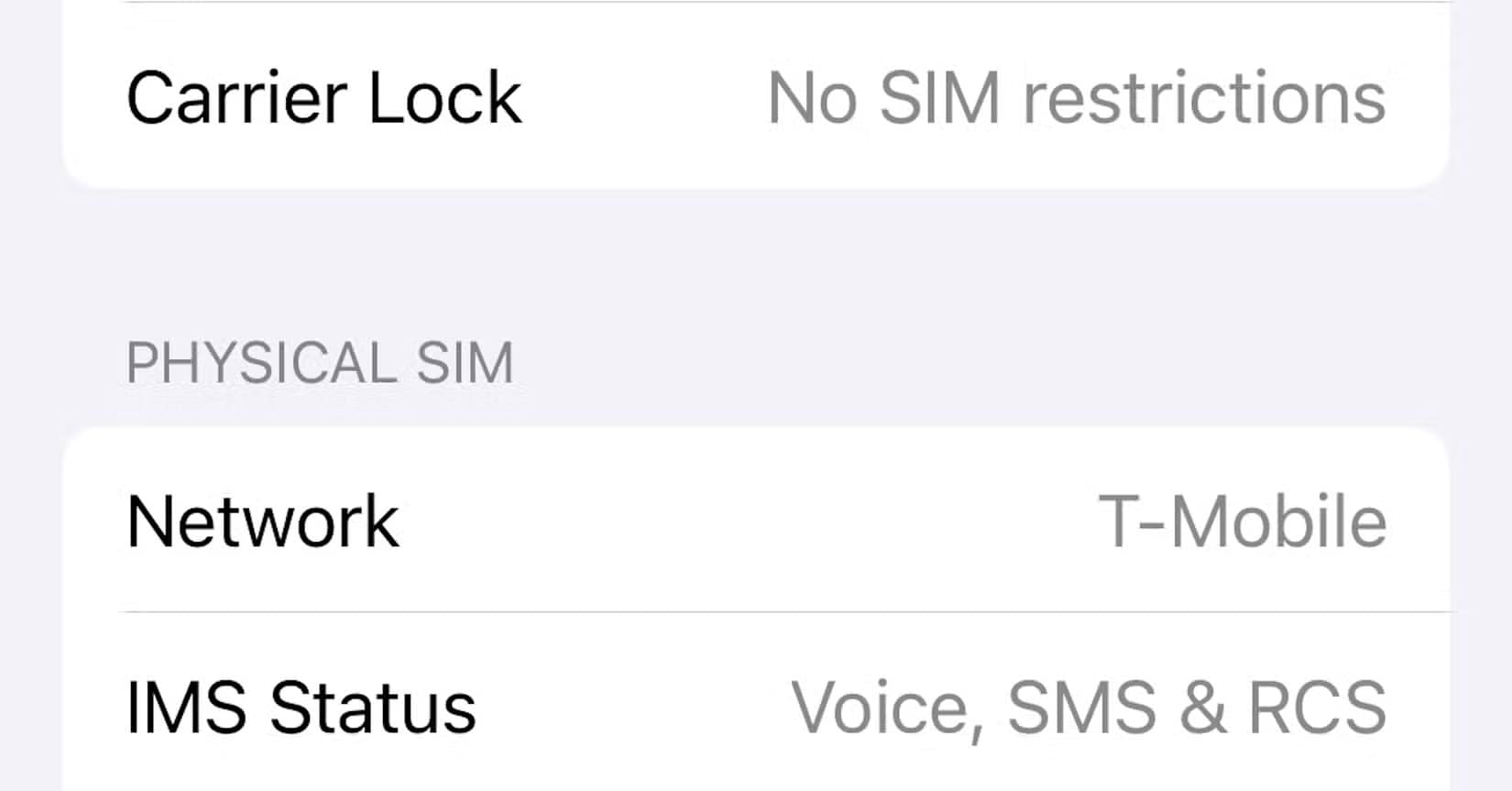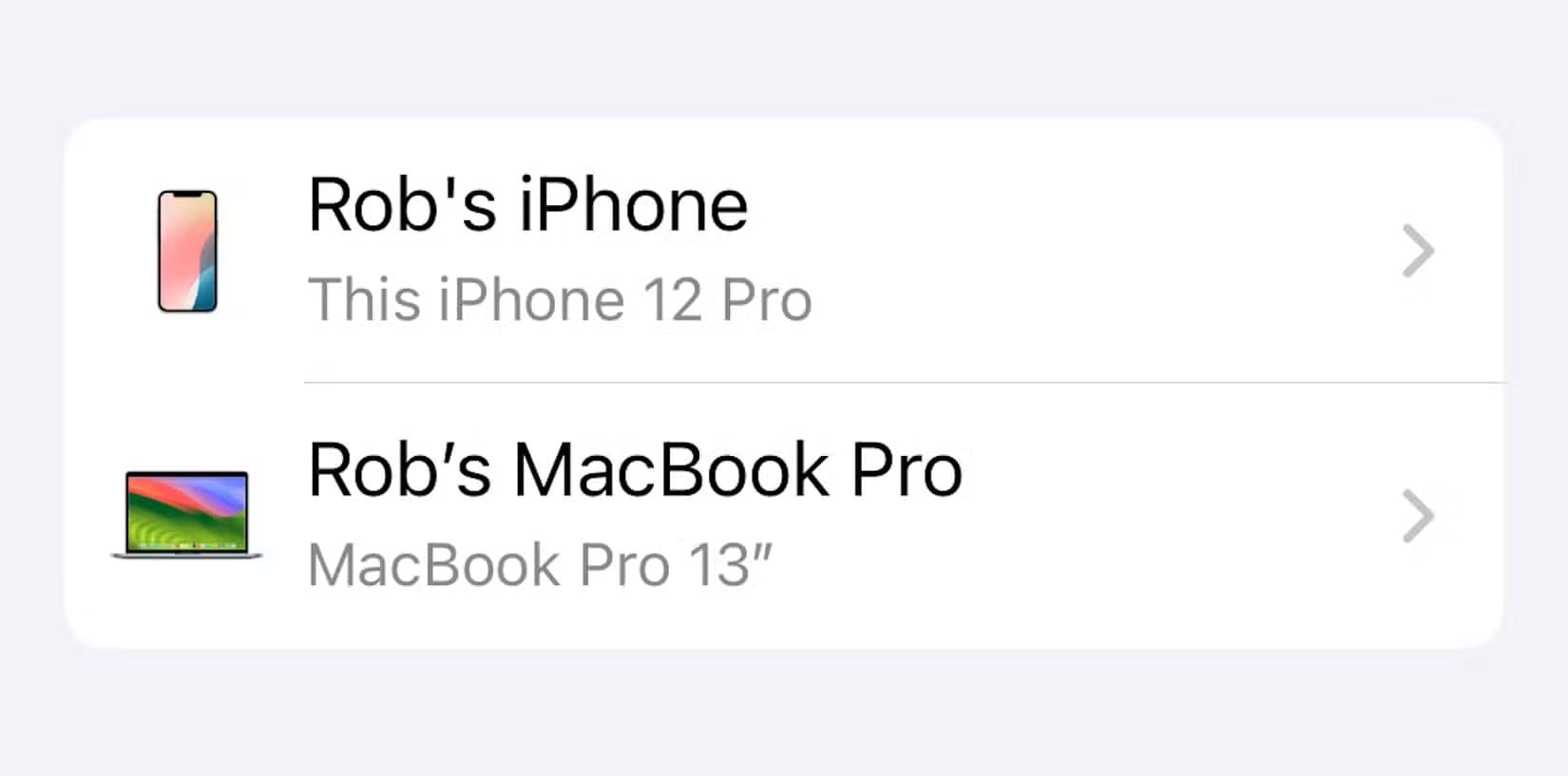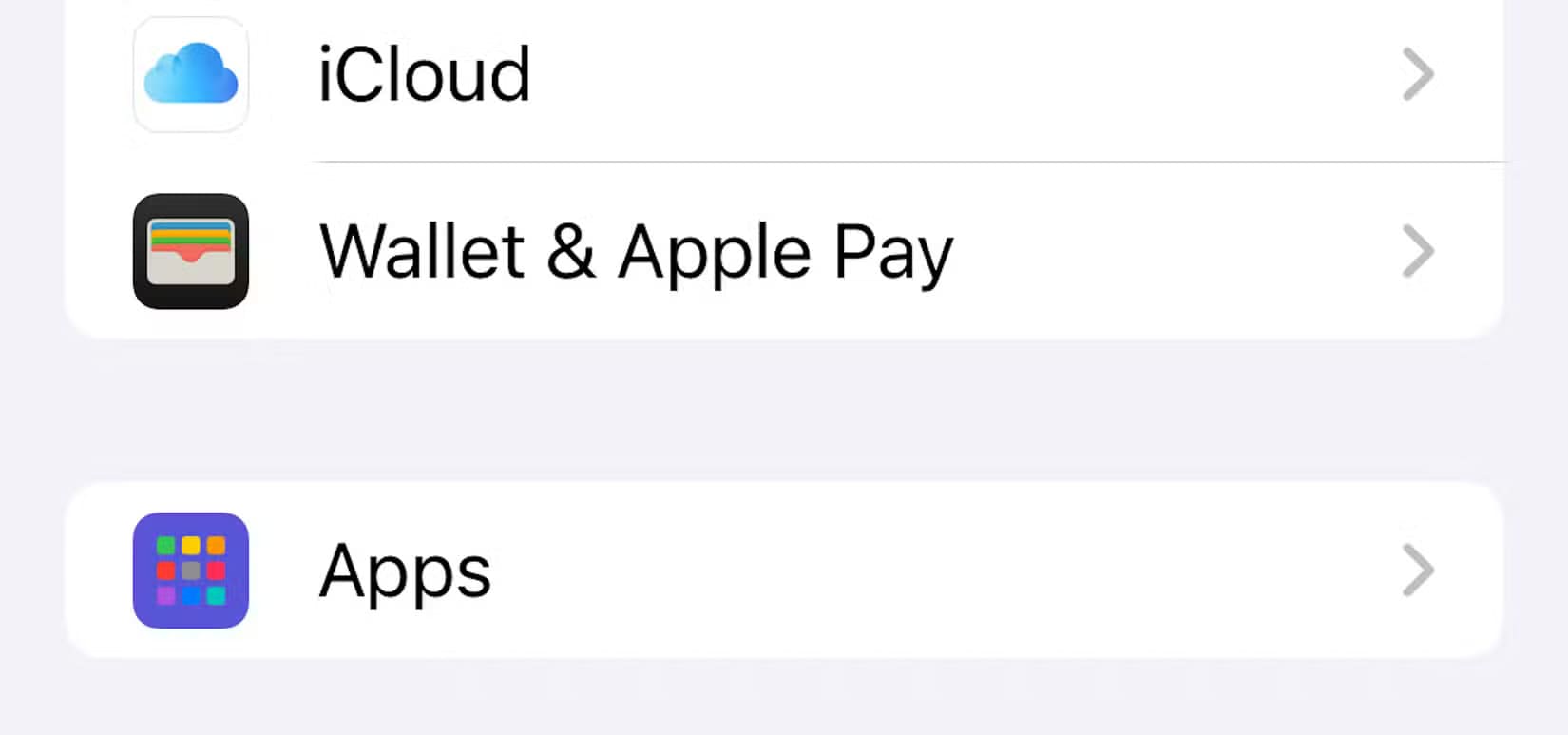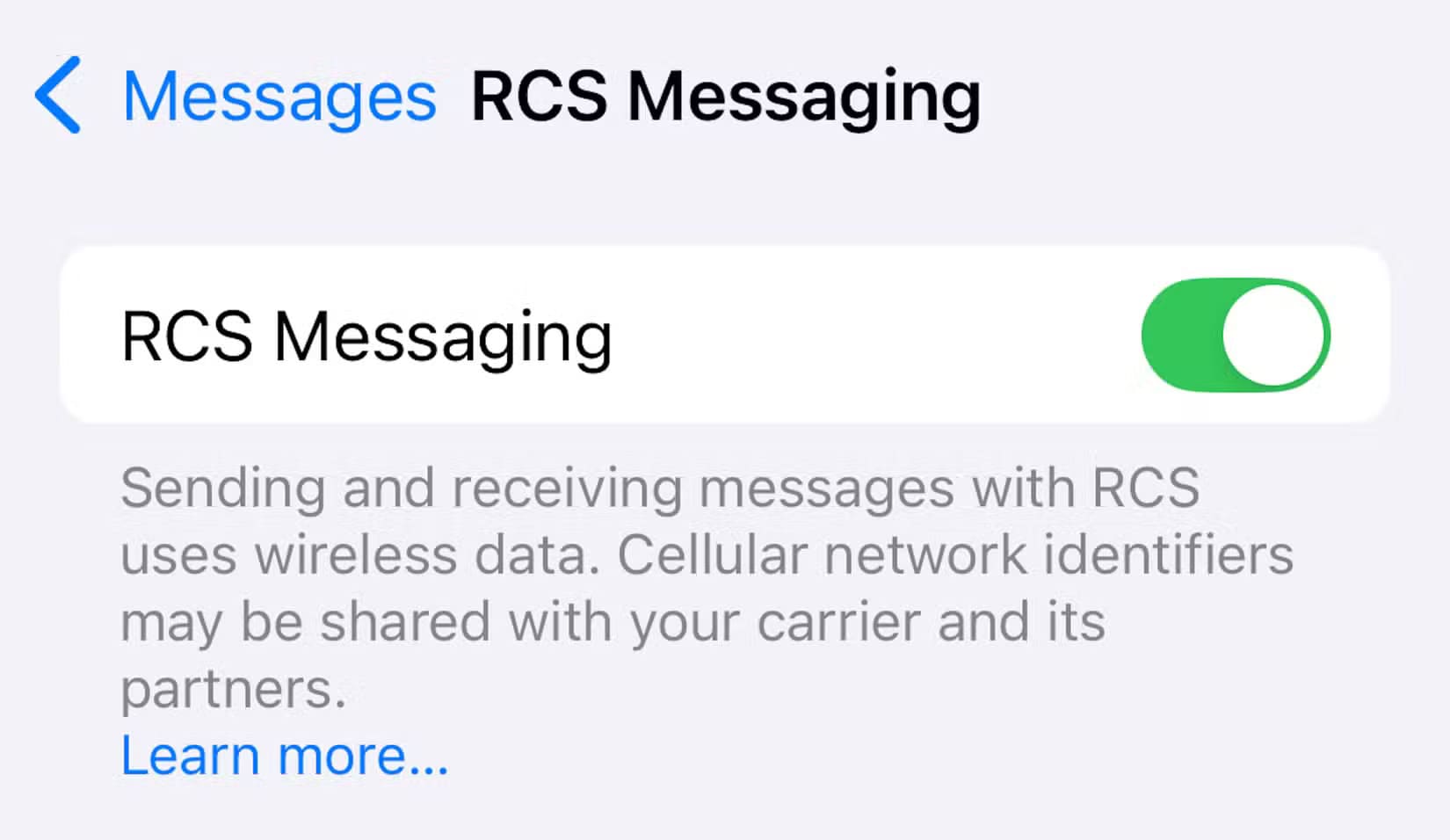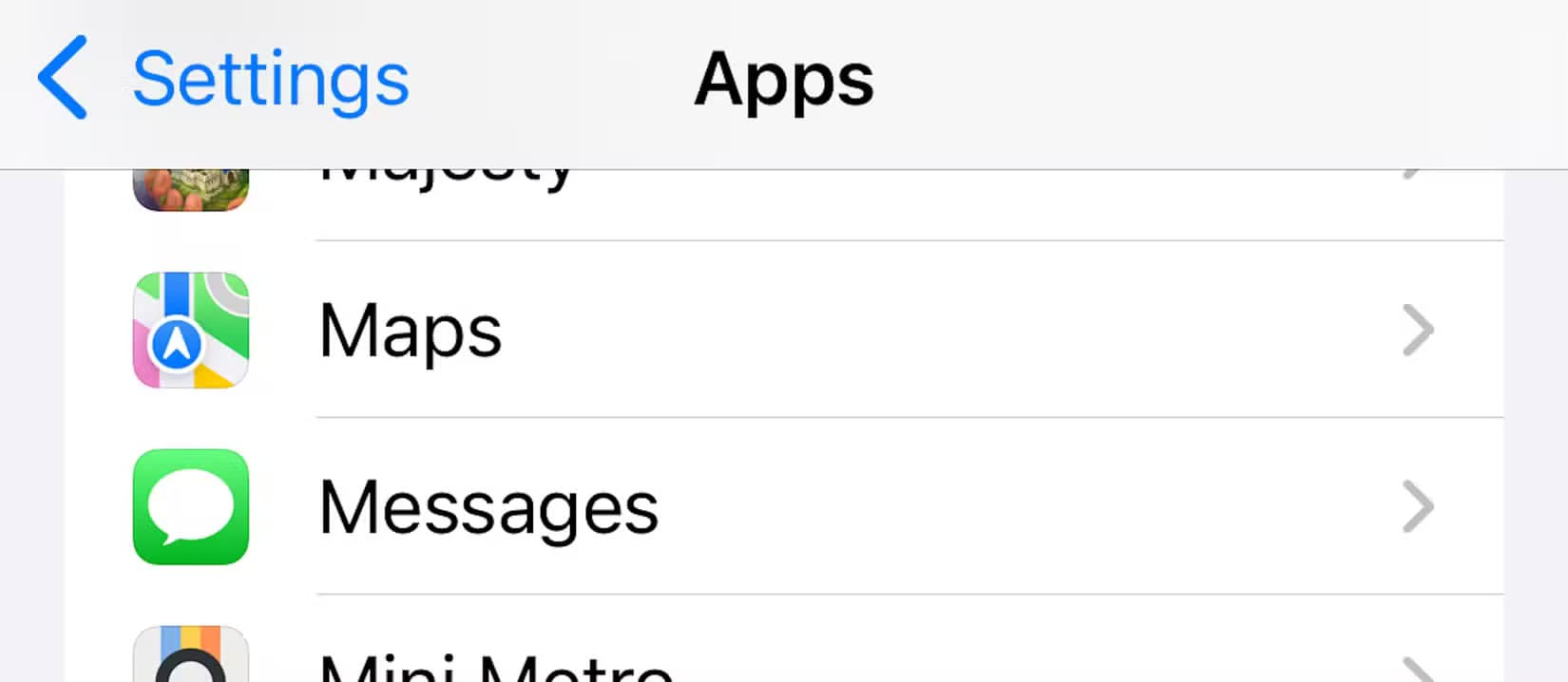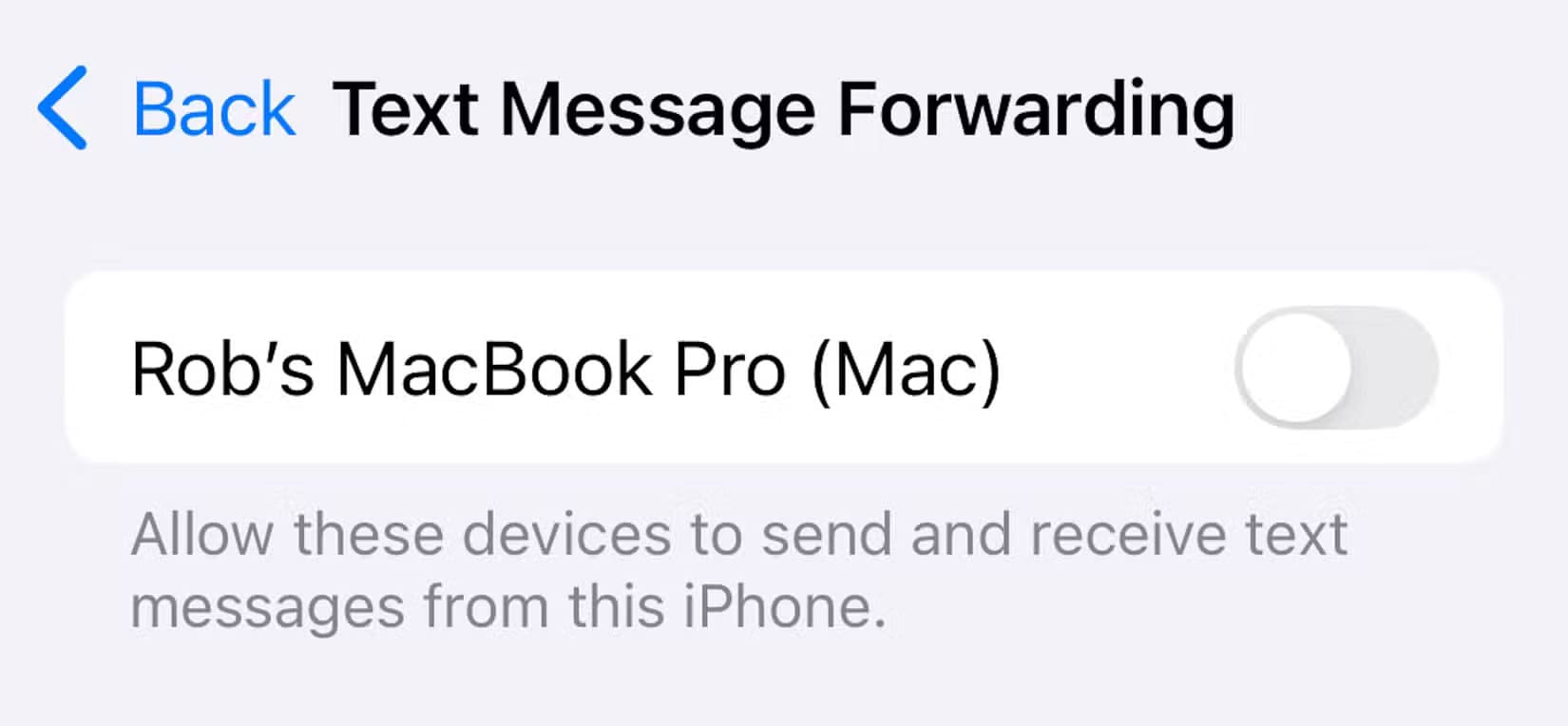إرسال رسائل RCS من iPad بسهولة: دليل شامل لكل ما تحتاج إلى معرفته
إرسال رسائل RCS من iPad أصبح ممكنًا بفضل تقنيات الربط بين الأجهزة الحديثة. رسائل RCS تقدم تجربة محسنة مقارنة بالرسائل النصية التقليدية SMS، مما يجعلها الخيار المفضل للعديد من المستخدمين. إذا كنت ترغب في إرسال هذه الرسائل باستخدام جهاز iPad، فهناك خطوات بسيطة يمكنك اتباعها لتحقيق ذلك بسهولة. في هذا المقال، نوضح طريقة الإعداد وكيفية بدء استخدام رسائل RCS على iPad لتجربة مراسلة أفضل.
هل تساءلت عن كيفية إرسال رسائل RCS من جهاز iPad؟ سواء كنت تعتمد على iPad في التواصل أو ترغب في الاستفادة من أحدث تقنيات الرسائل النصية، سنوضح لك خطوة بخطوة كيفية تفعيل هذه الميزة والاستفادة من مزاياها المتقدمة. سنتناول في هذا الدليل الشامل كيفية تفعيل رسائل RCS على جهاز iPad، وما هي الخطوات الضرورية لتمكين هذه الخدمة لضمان تجربة تواصل سلسة بين الأجهزة.
النقاط الرئيسية
- أصبح RCS متاحًا الآن على أجهزة Apple مثل iPhone وiPad، ولكنك ستحتاج إلى تثبيت أحدث نظام تشغيل iOS 18 أولاً.
- للتحقق من دعم RCS لشركة الاتصالات الخاصة بك على جهاز iPhone، افتح الإعدادات > عام > حول > انتقل إلى بطاقة SIM المادية وانقر على شركة الاتصالات حتى يتغير إلى حالة IMS وابحث عن “الصوت والرسائل القصيرة وRCS”.
لاستخدام رسائل RCS على جهاز iPad، قم بإعداد إعادة توجيه الرسائل عن طريق تسجيل الدخول إلى جهاز iPad وiPhone باستخدام حساب Apple الخاص بك، وافتح الإعدادات > التطبيقات > الرسائل > إعادة توجيه الرسائل النصية وقم بتشغيل إعادة التوجيه لجهاز iPad.
لا يعد إرسال واستقبال الرسائل النصية على جهاز iPad أمرًا صعبًا بشكل خاص، ولكن هناك أكثر من نوع من تنسيقات الرسائل. إذا كنت تريد إرسال رسائل RCS من جهاز Apple اللوحي، فيمكنك القيام بذلك طالما قمت بإعداد كل شيء بشكل صحيح. إليك الطريقة.
ما هو RCS؟
RCS هو اختصار لـ “خدمات الاتصالات الغنية” والتفسير المختصر هو أنها كانت تحل محل الرسائل النصية القصيرة بشكل مطرد عبر عدد من شركات الاتصالات الخلوية. لا تزال تتيح لك إرسال الرسائل النصية والصور ومقاطع الفيديو وما إلى ذلك إلى أشخاص آخرين وأجهزة أخرى. لكنها تفتخر أيضًا بجودة أفضل لمرفقات الوسائط بالإضافة إلى امتيازات مثل إيصالات القراءة الاختيارية، والقدرة على معرفة متى يكتب الشخص الآخر، وما إلى ذلك.
إذا كان هذا يبدو كثيرًا مثل خدمة الرسائل النصية iMessage من Apple التي كانت جزءًا كبيرًا من iPhone وiPad لسنوات، فذلك لأنهما متشابهان جدًا من الناحية الوظيفية. ما يجعل iMessage مختلفًا هو أنه خاص بأجهزة Apple فقط، ويسمح بالتشفير الشامل للرسائل النصية (على الرغم من أن رسائل RCS المرسلة بين المستخدمين عبر رسائل Google مشفرة أيضًا).
بعد كل ما قيل، تبنت Apple أخيرًا (أو سمحت على الأقل) برسائل RCS على iPhone من خلال تحديث نظام التشغيل iOS 18. هذا لا يعني أنه يمكنك إرسال رسائل RCS بسهولة على جهاز iPad الخاص بك حتى الآن.
تحقق مع شركة الاتصالات الخاصة بك أولاً
عندما يتعلق الأمر برسائل RCS، فإن العقبة الأكبر ليست الجهاز الذي تستخدمه – بل شركة الاتصالات الخاصة بك. نوعًا ما. إنها ليست مشكلة كبيرة هذه الأيام، لأن RCS أصبح شيئًا من المعيار الجديد للرسائل النصية. طالما أن جهاز iPhone الخاص بك يعمل بنظام iOS 18 أو أحدث، فإن التحقق من دعم رسائل RCS سهل حقًا.
افتح تطبيق الإعدادات (يبدو وكأنه ترس)، وانقر فوق عام > حول، ثم مرر لأسفل إلى قسم “بطاقة SIM المادية”.
انقر فوق الإدخال الذي يقول “Carrier” وسيتغير إلى “PRL“، ثم انقر مرة أخرى للتغيير إلى “IMS Status”.
إذا كانت حالة IMS الخاصة بك تتضمن RCS (من المرجح أن تعرض “Voice, SMS & RCS”)، فأنت تعلم أن شركة الاتصالات الخاصة بك تسمح برسائل RCS.
إعادة توجيه الرسائل عبر iPhone
الطريقة الأكثر مباشرة لبدء استخدام رسائل RCS على جهاز iPad الخاص بك هي إعداد إعادة توجيه الرسائل عبر جهاز iPhone الخاص بك، بحيث يمكنك تلقي الرسائل وإرسالها على جهاز iPad الخاص بك مع عمل جهاز iPhone الخاص بك كنوع من الجسر. كان هذا يقتصر في السابق على الرسائل القصيرة (وتنسيق MMS الأقدم)، ولكن إذا كانت أجهزتك تعمل بنظامي التشغيل iOS 18 وiPadOS 18، فقد يكون RCS متاحًا أيضًا طالما أن شركة الاتصالات الخاصة بك تدعمه.
أولاً، تأكد من تسجيل الدخول إلى كل من جهاز iPhone وiPad باستخدام حساب Apple الخاص بك (الذي كان يُسمى سابقًا Apple ID). أو قم بإنشاء حساب إذا كان جهازًا جديدًا.
على جهاز iPhone ومع تثبيت نظام التشغيل iOS 18، افتح الإعدادات (أيقونة الترس)، وانتقل إلى أسفل القائمة، ثم انقر فوق “التطبيقات”.
قم بالتمرير لأسفل القائمة وانقر على “الرسائل”، ثم قم بالتمرير لأسفل إلى قسم “الرسائل النصية” للعثور على “رسائل RCS“. انقر على التبديل بجوار “رسائل RCS” لتشغيله – إذا كان التبديل باللون الأخضر بالفعل، فإن RCS قيد التشغيل بالفعل على جهاز iPhone الخاص بك.
لإعداد إعادة التوجيه، افتح الإعدادات > التطبيقات > الرسائل.
قم بالتمرير للأسفل وحدد “إعادة توجيه الرسائل النصية” لإظهار قائمة بجميع الأجهزة التي يتصل بها حساب Apple الخاص بك.
انقر على زر التبديل بجوار أي من الأجهزة المرتبطة التي تريد إعادة توجيه رسائل iPhone إليها—في هذه الحالة، جهاز iPad. ستعرف أنه قيد التشغيل عندما يتحول زر التبديل إلى اللون الأخضر.
إذا قمت بإعداد المصادقة الثنائية لحساب Apple الخاص بك، فقد يُطلب منك أيضًا إدخال رمز لربط الجهازين.
ماذا عن تطبيقات الطرف الثالث؟
في حين أن هناك الكثير من الخيارات لتطبيقات الطرف الثالث (كما في، غير المصنعة من قبل Apple) التي تقدم الرسائل النصية القصيرة على iPad، فإن RCS هي مسألة أخرى. في الوقت الحالي، سيتعين عليك الترقية إلى iOS 18 (إذا لم تكن قد قمت بذلك بعد)، وأن يكون لديك شركة اتصالات تقدم RCS، من أجل البدء في استخدامه.
هناك تفصيل مهم للغاية يجب تذكره وهو أن رسائل RCS ليست مجانية دائمًا. إذا كنت متصلاً بإشارة Wi-Fi، فيجب أن تمر رسائلك النصية عبر Wi-Fi ولا تكلفك أي شيء. ومع ذلك، قد ينتهي الأمر برسائل RCS المرسلة عبر اتصال LTE أو 5G إلى إضافة إلى فاتورتك الشهرية اعتمادًا على تفاصيل خطة البيانات الخلوية الخاصة بك.